Ako zvýrazniť text v dokumente PDF
Autor:
Randy Alexander
Dátum Stvorenia:
26 Apríl 2021
Dátum Aktualizácie:
19 V Júni 2024
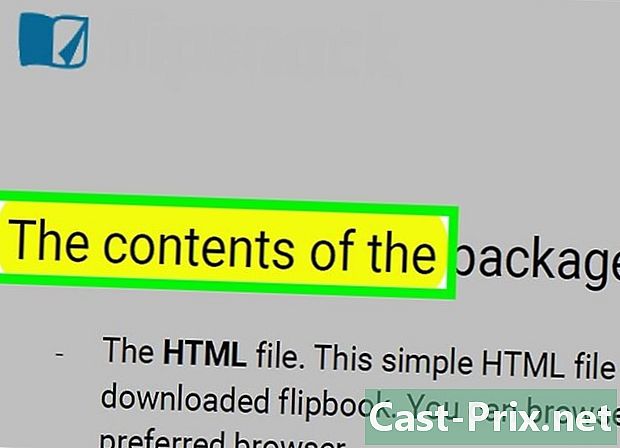
Obsah
V tomto článku: Používanie programu Adobe Acrobat Reader DC Zvýraznite písmeno e pomocou ukážky v systéme Mac
Ak ide o súbor vo formáte .pdf nie je chránený, môžete ho zmeniť. Pomocou softvéru môžete zvýrazniť písmeno e Adobe Acrobat Reader DC na a PC alebo a gumák, Ak máte gumák mať verziu OS Xmôžete aplikáciu použiť prehľad.
stupňa
Metóda 1 Použitie Adobe Acrobat Reader DC
-
Otvorte dokument. Pokiaľ ide o dokument, ktorý už existuje vo formáte .pdf, softvér Adobe Acrobat Reader DC sa automaticky otvorí ako predvolená aplikácia. Ak chcete pracovať na viacerých dokumentoch, otvorte softvér a kliknite na kartu otvorený prístup k svojim súborom.- Ak nemáte softvér Adobe Acrobat Reader DCmôžete si ho stiahnuť z vyhradenej webovej stránky. Vyberte si svoj operačný systém z rôznych verzií windows, gumák alebo robot, Vyberte jazyk a verziu softvéru.
-
Kliknutím na nástroj zvýrazníte. Toto je ikona predstavujúca žltú značku. Zvyčajne sa nachádza na pravej strane panela nástrojov. Nájdete ho aj kliknutím na longlet náradie, Potom kliknite na nástroj komentár pre prístup k funkciám zvýraznenia a anotácie. -
Umiestnite kurzor na začiatok oblasti, aby sa zvýraznil. -
Zvýraznite svoj e. Pohybujte kurzorom po e, aby ste zvýraznili, bez toho, aby ste opustili tlačidlo myši alebo touchpad. Prípadne môžete najskôr vybrať e a potom kliknutím na ikonu predstavujúcu značku zvýraznite e. -
Dokončite svoju zmenu. Keď zvýrazníte svoje e, jednoducho pustite tlačidlo myši alebo zdvihnite prst z touchpadu. Upozorňujeme, že môžete zmeniť farbu značky. Kliknite pravým tlačidlom myši na zvýraznenú oblasť a kliknite na tlačidlo OK vlastnosti, Vyskakovacie okno vám umožňuje meniť farbu a nepriehľadnosť. Neváhajte ho použiť na zvýraznenie rôznych prvkov vášho e. -
Uložte svoje zmeny. Stačí kliknúť na ponuku Súbor a zvoliť Uložiť. Skratku môžete použiť aj súčasným stlačením klávesov Ctrl a S na klávesnici.
Metóda 2 Zvýraznite e pomocou prehľad na gumák
-
Otvorte dokument pomocou prehľad. Dvakrát kliknite na ikonu predstavujúcu dve prekrývajúce sa fotografie. Kliknite na súbor v hlavnej ponuke a potom na otvorený, Potom vyberte dokument, ktorý chcete upraviť, a otvorte ho.- prehľad je aplikácia určená pre verziu OS X z gumákv ktorom je integrovaný.
-
Kliknite na značku. Vyhľadajte panel nástrojov v hornej časti okna. Kliknite na značku, ktorá sa zvyčajne nachádza napravo od lišty.- Môžete zmeniť farbu značky. Ak to chcete urobiť, kliknite na šípku smerujúcu vpravo od ikony a vyberte požadovanú farbu.
-
Ukazovateľ umiestnite na začiatok oblasti. -
Zvýraznite svoj e. Kliknite a držte stlačené tlačidlo myši alebo držte stlačený trackpad. Pritom pohybujte myšou alebo prstom, aby ste zvýraznili priechod. -
Uvoľnite tlačidlo myši. Keď sa zvýrazní vaše e, uvoľnite myš alebo zdvihnite prst z touchpadu. -
Uložte zmeny. V hlavnej ponuke kliknite na tlačidlo Súbor a vyberte možnosť Uložiť.

